Arch Linux ist ein hochmodernes Betriebssystem, daher werden Updates so schnell wie möglich an die Benutzer gesendet. Da Arch auf dem neuesten Stand ist, erhält der Linux-Kernel rechtzeitig Patches.
In den meisten Fällen machen Linux-Kernel-Patches in Arch Linux nichts kaputt. Es ist ziemlich stabil und Benutzer haben normalerweise keine Probleme. Es treten jedoch Probleme auf, und diese Brüche können ein System ernsthaft durcheinander bringen. Wenn Sie ein Arch Linux-Benutzer sind und die neueste Software mögen, aber nicht möchten, dass der Linux-Kernel auf Sie einbricht, gibt es eine Lösung: den Arch Linux LTS-Kernel.
Was ist der LTS-Kernel? Es ist der Linux-Kernel, der aus Stabilitätsgründen über einen längeren Zeitraum gewartet wird. Es erhält immer noch Updates und neue Treiber, aber der Kernel ist viel sicherer als der Hauptkernel, den Arch Linux vertreibt.
Das Einrichten des LTS-Kernels unter Arch Linux ist dank der einfachen Dokumentation von Arch Linux kein mühsamer Prozess. Benutzer, die mit dem Betriebssystem vertraut sind, wissen jedoch möglicherweise nicht, wie es geht. Aus diesem Grund haben wir uns entschieden, diesen Leitfaden zu erstellen. Folgen Sie den Anweisungen, und bald werden Sie den LTS-Kernel auf Ihrem Arch Linux-System ausführen!
Hinweis: Obwohl sich dieses Handbuch auf Arch Linux konzentriert, funktioniert es auch mit Arch Linux-Derivaten wie Endeavour OS, Black Arch und anderen. Fühlen Sie sich frei, mitzumachen.
Bevor wir anfangen

Das Wechseln des Kernels unter Arch Linux kann manchmal schief gehen. Um Probleme zu vermeiden, müssen Sie ein Backup Ihres Systems erstellen. Auf diese Weise können Sie bei einem Systemfehler schnell ein Backup wiederherstellen.
Es gibt mehrere Möglichkeiten, Backups unter Arch Linux zu erstellen. Das mit Abstand beste Backup-System für das Betriebssystem ist jedoch Deja Dup. Damit können Sie wichtige Dateien auf Ihrem Linux-System sichern und auf einem externen USB-Stick, auf einer entfernten Samba-Freigabe und sogar auf Google Drive und anderen speichern.
Um Ihre Daten in Arch Linux mit Deja Dup zu sichern, folgen Sie bitte unserer Anleitung zu diesem Thema . Es geht detailliert auf die App ein und hilft Ihnen, ein Backup zu erstellen.
Du magst Deja Dup nicht? Schauen Sie sich stattdessen Timeshift an ! Es ermöglicht Benutzern, Snapshots eines Linux-Systems zu erstellen und es wiederherzustellen, falls etwas Schreckliches passiert.
Installation des LTS-Kernels
Der Arch Linux LTS-Kernel befindet sich im Software-Repository „Core“, sodass Sie nicht in der Datei Pacman.conf graben müssen, um etwas zu aktivieren. Der Paketname des Arch Linux LTS-Kernels lautet „linux-lts“. Um es zu installieren, öffnen Sie ein Terminalfenster, indem Sie Strg + Alt + T oder Strg + Umschalt + T drücken . Geben Sie dann unten den Pacman- Befehl ein.
sudo pacman -S linux-lts
Die Installation des Arch Linux LTS Kernels wird nicht allzu lange dauern, da es sich um ein kleines Paket mit nur wenigen Abhängigkeiten handelt. Wenn der Vorgang abgeschlossen ist, schließen Sie das Terminalfenster und starten Sie Ihren PC neu.
Nachdem Sie Ihren Arch Linux-PC neu gestartet haben, sehen Sie das Grub-Menü. Suchen Sie im Grub-Menü nach „linux-lts“ und booten Sie davon, um Arch Linux mit dem LTS-Kernel zu laden.
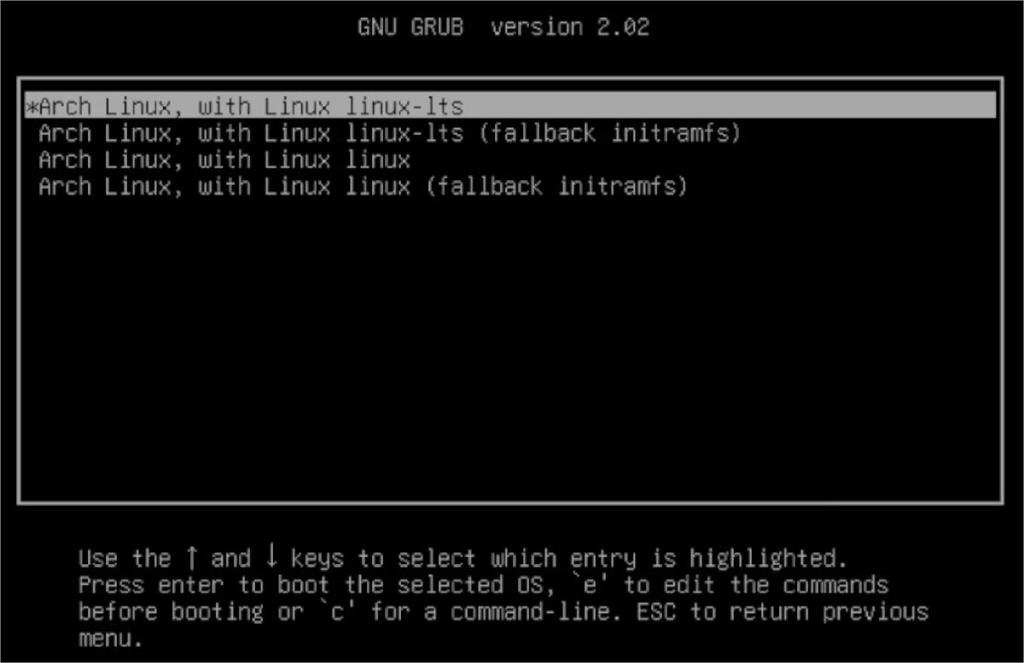
Öffnen Sie nach der erneuten Anmeldung ein Terminalfenster. Wenn das Terminalfenster geöffnet ist, verwenden Sie den Pacman- Paketmanager, um das Neofetch-Tool zu installieren. Es wird Ihnen helfen, schnell festzustellen, auf welchem Kernel Sie sich befinden.
sudo pacman -S neofetch
Wenn Neofetch installiert ist, führen Sie den Befehl neofetch aus, um die Spezifikationen Ihres Systems auszudrucken.
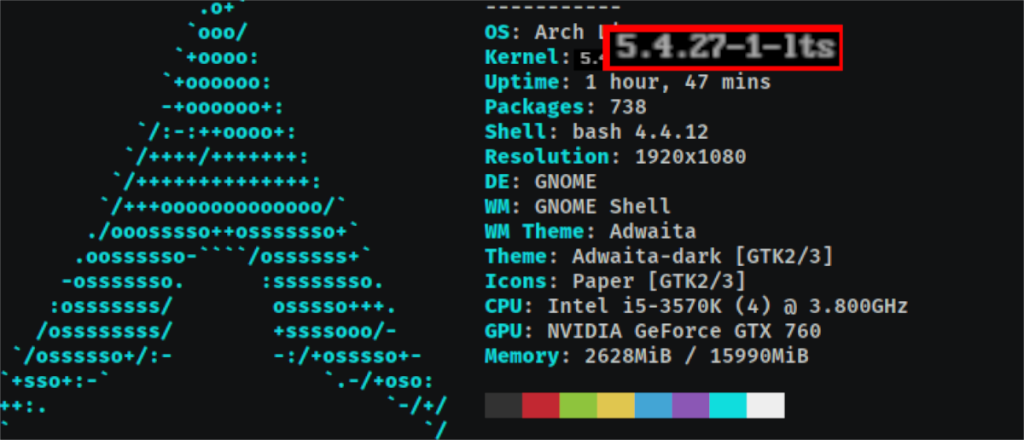
neofetch
Sehen Sie sich nach dem Ausführen von Neofetch den Abschnitt „Kernel“ an. Wenn es "lts" enthält, führen Sie tatsächlich den Arch Linux LTS-Kernel aus!
Entfernen des Mainline-Kernels
Obwohl dies nicht erforderlich ist, ist es möglich, den Mainline-Arch-Linux-Kernel vollständig zu entfernen, sodass Ihr System nur den LTS-Kernel verwendet. Öffnen Sie dazu ein Terminalfenster. Verwenden Sie dann den Pacman- Befehl, um das „Linux“-Paket zu deinstallieren.
sudo pacman -R linux
Sobald das „linux“-Paket von Ihrem Arch Linux-System entfernt wurde, durchläuft Pacman den Prozess der automatischen Aktualisierung Ihres Grub-Systems. Wenn dies aus irgendeinem Grund nicht der Fall ist, müssen Sie Ihren Grub von Hand aktualisieren. So geht's.
Verwenden Sie in einem Terminal den Befehl grub-mkconfig . Beachten Sie jedoch, dass Sie das Ziel Ihrer Grub-Konfigurationsdatei kennen müssen, damit der Befehl grub-mkconfig korrekt ausgeführt wird. Bei den meisten Arch Linux-Installationen ist der Speicherort /boot/grub/grub.cfg. Wenn Sie Ihr System angepasst haben, müssen Sie den folgenden Befehl entsprechend ändern.
sudo grub-mkconfig -o /boot/grub/grub.cfg
Lassen Sie den Befehl grub-mkconfig laufen und erkennen Sie alle Kernel auf Ihrem System. Wenn der Vorgang abgeschlossen ist, ermöglicht Ihnen das Terminal, ihn erneut einzugeben.
Sobald das Terminalfenster verwendbar ist, geben Sie sudo reboot ein , um Ihren Arch Linux-PC sofort neu zu starten. Beim Neustart werden Sie feststellen, dass im Bootmenü nur „linux-lts“ vorhanden ist!


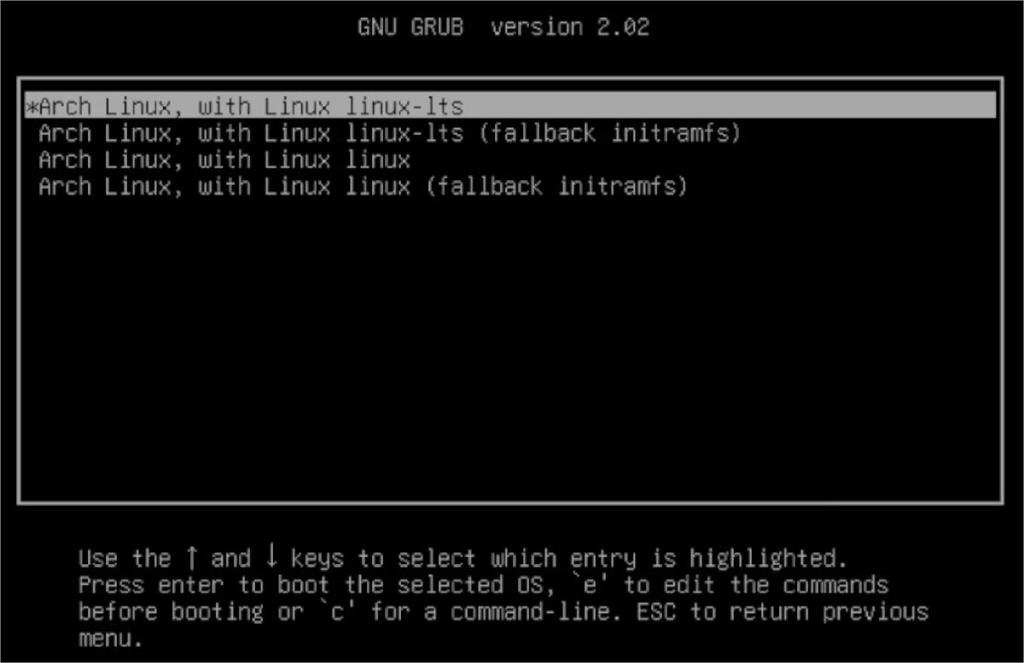
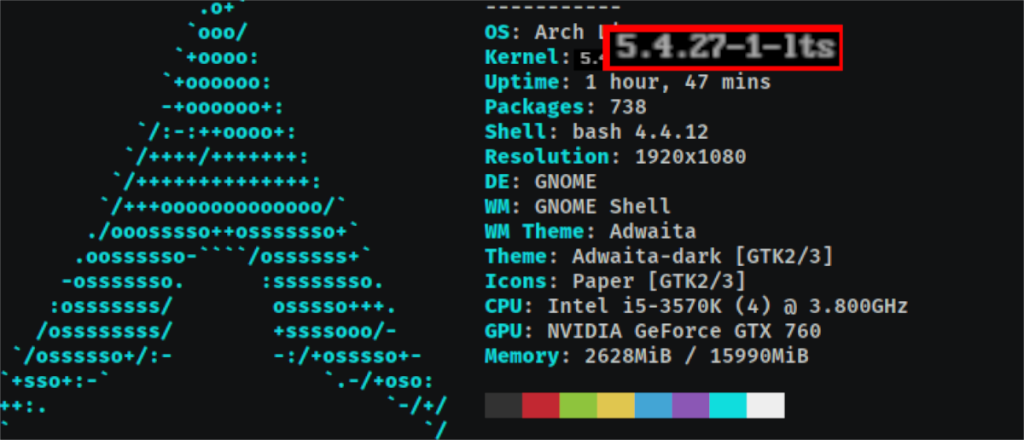



![Laden Sie FlightGear Flight Simulator kostenlos herunter [Viel Spaß] Laden Sie FlightGear Flight Simulator kostenlos herunter [Viel Spaß]](https://tips.webtech360.com/resources8/r252/image-7634-0829093738400.jpg)




